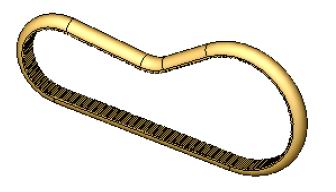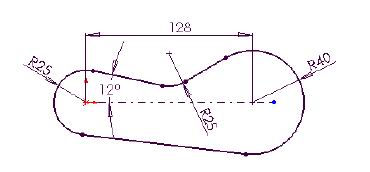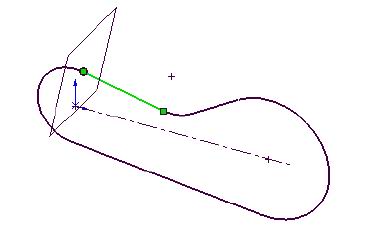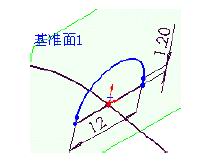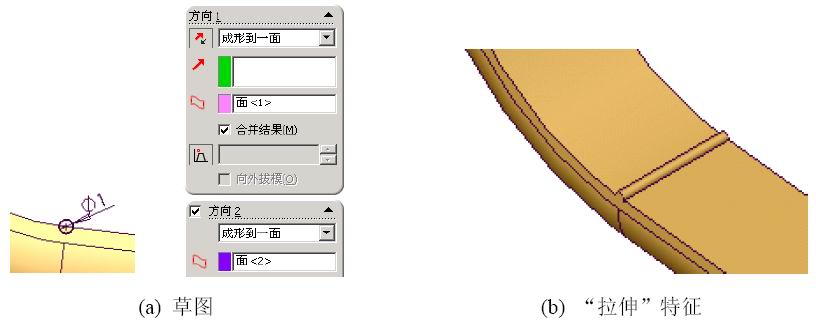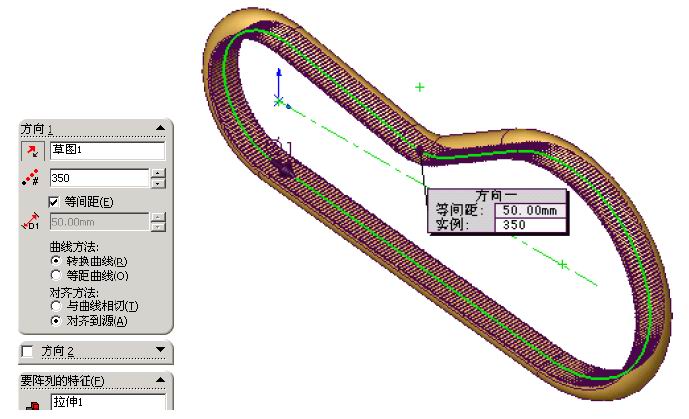SolidWorks教程--扫描(1)
1、传动带设计
完成如图1-1所示模型。
(1) 单击【新建】按钮 ,新建一个零件文件。 ,新建一个零件文件。
(2) 选取前视基准面,单击【草图绘制】按钮 ,进入草图绘制。绘制如图1-2 所示的草图,单击【重新建模】按钮 ,进入草图绘制。绘制如图1-2 所示的草图,单击【重新建模】按钮 ,结束“路径”草图绘制。 ,结束“路径”草图绘制。
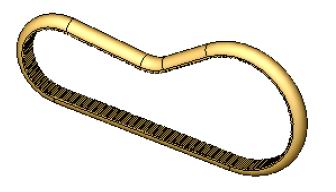 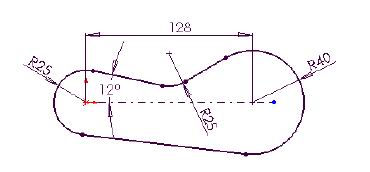
图:1-1 传动带 图:1-2 “路径”草图
(3) 单击【基准面】按钮 ,出现【基准面】属性管理器,单击【垂直于曲线】按钮 ,出现【基准面】属性管理器,单击【垂直于曲线】按钮 ,选择曲线,选中【将原点设在曲线上】复选框,单击【确定】按钮 ,选择曲线,选中【将原点设在曲线上】复选框,单击【确定】按钮 ,建立基准面1,如图1-3 所示。 ,建立基准面1,如图1-3 所示。
(4) 选取基准面1,单击【草图绘制】按钮 ,进入草图绘制,绘制草图。单击【添加几何关系】按钮 ,进入草图绘制,绘制草图。单击【添加几何关系】按钮 ,选取直线部分中点和圆弧,单击【穿透】按钮,单击【确定】按钮 ,选取直线部分中点和圆弧,单击【穿透】按钮,单击【确定】按钮 ,如图 1-4 所示,单击【重新建模】按钮 ,如图 1-4 所示,单击【重新建模】按钮 ,结束“轮廓线”草图绘制。 ,结束“轮廓线”草图绘制。
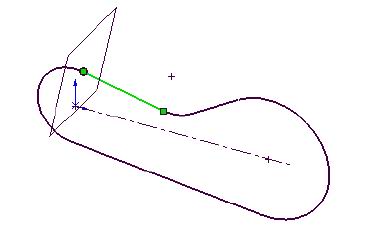 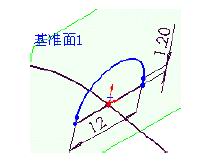
图:1-3 “垂直于曲线”基准面 图:1-4 “轮廓线”草图
(5) 单击【扫描】按钮 ,出现【扫描】属性管理器,【轮廓】选择“草图2”,【路径】选择“草图1”,展开【选项】标签,在【方向/扭转类型】下拉列表框内选择【随路径变化】选项,单击【确定】按钮 ,出现【扫描】属性管理器,【轮廓】选择“草图2”,【路径】选择“草图1”,展开【选项】标签,在【方向/扭转类型】下拉列表框内选择【随路径变化】选项,单击【确定】按钮 ,建立扫描特征,如图 1-5 所示。 ,建立扫描特征,如图 1-5 所示。

图1-5: “扫描”特征
(6) 选取前视基准面,单击【草图绘制】按钮 ,进入草图绘制,绘制草图,如图1-6(a)所示。单击【拉伸凸台/基体】按钮 ,进入草图绘制,绘制草图,如图1-6(a)所示。单击【拉伸凸台/基体】按钮 ,出现【拉伸】属性管理器,在【终止条件】下拉列表框内选择【成形到一面】选项,选择“面<1>”,选中【方向2】复选项,在【终止条件】下拉列表框内选择【成形到一面】选项,选择“面<2>”,单击【确定】按钮 ,出现【拉伸】属性管理器,在【终止条件】下拉列表框内选择【成形到一面】选项,选择“面<1>”,选中【方向2】复选项,在【终止条件】下拉列表框内选择【成形到一面】选项,选择“面<2>”,单击【确定】按钮 ,如图1-6(b)所示。 ,如图1-6(b)所示。
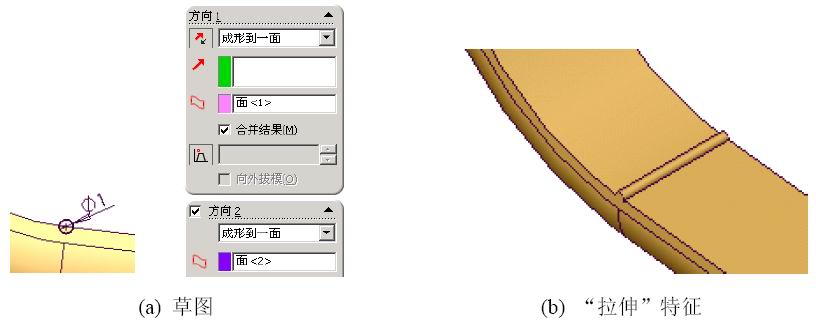
图1-6:“拉伸”特征
(7) 单击【曲线驱动阵列】按钮 ,出现【曲线阵列】属性管理器,【阵列方向】选择“草图1”,在【实例数】文本框内输入“350”,选中【等间距】复选框,【要阵列的特征】选择“拉伸1”,单击【确定】按钮 ,出现【曲线阵列】属性管理器,【阵列方向】选择“草图1”,在【实例数】文本框内输入“350”,选中【等间距】复选框,【要阵列的特征】选择“拉伸1”,单击【确定】按钮 ,如图1-7 所示。 ,如图1-7 所示。
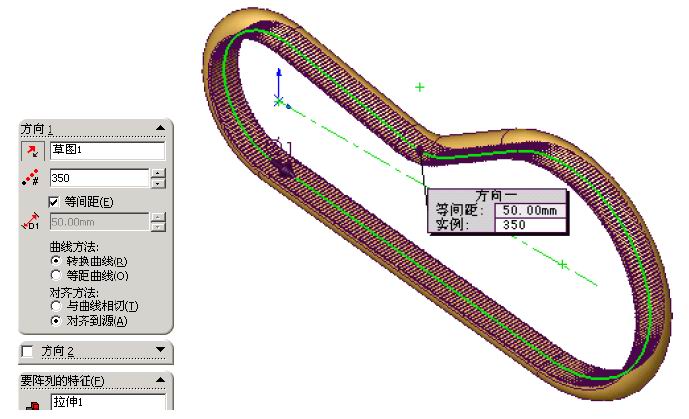
图1-7:“曲线阵列”特征
至此完成传动带设计。
|